Como alterar o preenchimento de células no Planilhas Google
Folhas Do Google Google Documentos Google Herói / / June 28, 2022

Última atualização em

Uma boa maneira de adicionar espaços entre células na planilha do Planilhas Google é adicionar preenchimento de células. Esse não é um recurso do Planilhas, mas há uma solução alternativa.
Quer aumentar o espaço entre as células em uma planilha? Você precisará olhar para o preenchimento da célula.
É bastante simples - quanto maior o preenchimento, maior o espaço entre as células. Embora o Excel permita que você altere essa configuração, é mais complicado no Planilhas Google, que não possui uma funcionalidade de preenchimento de célula fácil de alterar.
Isso não significa que seja impossível, no entanto. Se você quiser saber como alterar o preenchimento de células no Planilhas Google, siga as etapas abaixo.
Como alterar o preenchimento vertical da célula no Planilhas Google
A maneira mais fácil de replicar o preenchimento vertical de células no Planilhas Google é usar o ferramenta de alinhamento vertical.
Para alterar o preenchimento vertical de células no Planilhas Google:
- Selecione as células às quais você deseja adicionar preenchimento vertical de células—para selecionar todas as células, selecione o espaço no canto superior esquerdo da sua planilha ou use o atalho de teclado Ctrl+A (Windows) ou Cmd + A (Mac).
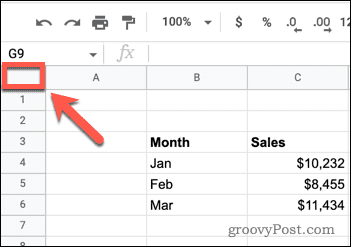
- aperte o Alinhamento Vertical ferramenta.
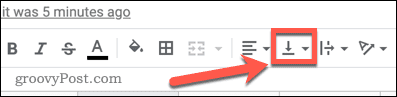
- Selecione os Meio opção.
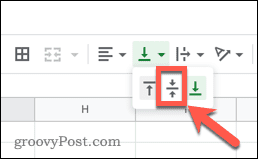
- Para ver os efeitos de suas alterações, você precisará aumentar a altura das células. Selecione todas as células da sua planilha clicando no espaço no canto superior esquerdo da sua planilha ou pressionando Ctrl+ A ou Cmd + A.
- Passe o cursor sobre a parte inferior de um dos números de linha até que uma seta apareça.
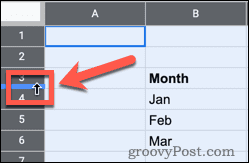
- Arraste para baixo para aumentar a altura de todas as células - o preenchimento vertical da célula ficará visível.
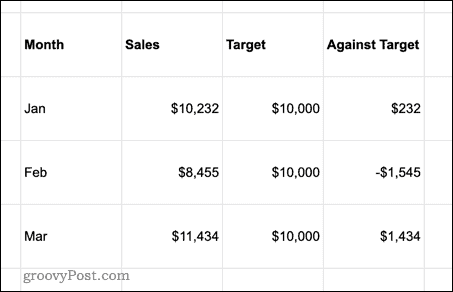
Como alterar o preenchimento horizontal da célula no Planilhas Google
Você pode usar o Alinhamento Horizontal ferramenta de forma semelhante para alinhar todas as suas células horizontalmente.
Para alterar o preenchimento horizontal de células no Planilhas Google:
- Selecione algumas ou todas as células em sua planilha.
- aperte o Alinhamento Horizontal ferramenta.
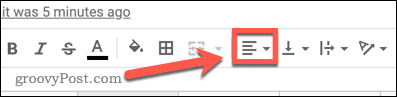
- Selecione os Centro opção.
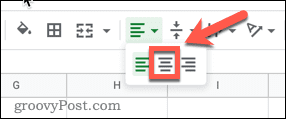
Como definir preenchimento de célula horizontal específico no Planilhas Google
O método acima alinhará suas células centralmente, mas é possível ser mais específico sobre quanto preenchimento horizontal suas células têm.
Para definir um preenchimento de célula horizontal específico no Planilhas Google:
- Realce as células às quais você deseja aplicar preenchimento (ou selecione todas elas).
- Abra o Formato cardápio.
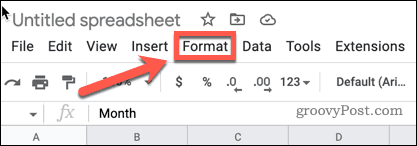
- Pairar sobre Número e selecione Formato de número personalizado do fundo da lista de opções.
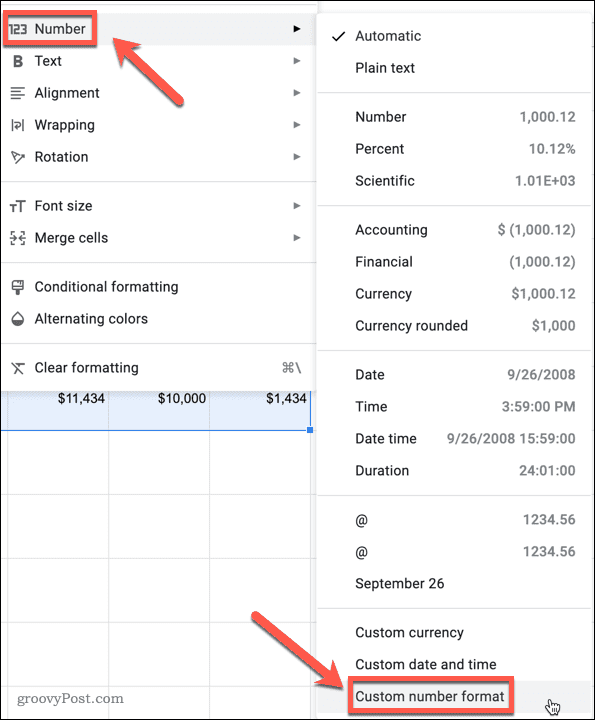
- Selecione os Formato de número personalizado caixa.
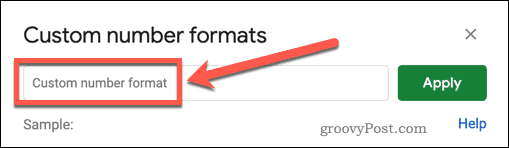
- Imprensa Espaço para inserir espaços vazios. Se você quiser cinco espaços antes do conteúdo da sua célula, pressione o botão Espaço cinco vezes.
- Digite um @ símbolo e, em seguida, pressione Espaço o mesmo número de vezes para inserir mais espaços após o conteúdo da célula.
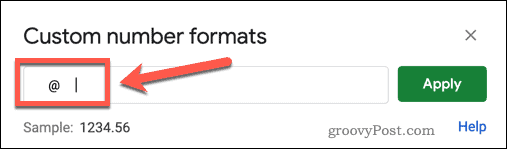
- Clique Aplicar.
- Para ajustar a largura das células para caber no seu preenchimento, selecione todas as células clicando no espaço no canto superior esquerdo da sua planilha ou pressione Ctrl+A ou Cmd + A.
- Passe o mouse sobre a borda direita de uma das células da letra da coluna e clique duas vezes.
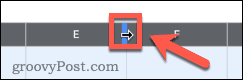
Suas colunas agora mudarão para a largura da célula mais larga em cada coluna, incluindo seu preenchimento personalizado.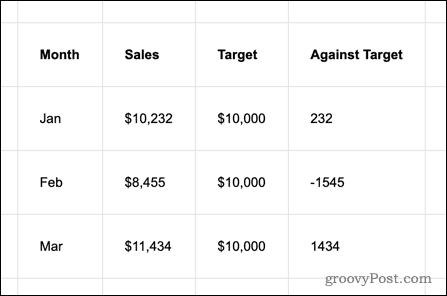
Adicionando preenchimento de células a células que contêm fórmulas
Todas as células que contêm números ou texto agora terão seu preenchimento horizontal personalizado, mas as fórmulas não. Você pode corrigir isso colando suas fórmulas como valores.
Para aplicar preenchimento de células a células com fórmulas:
- Realce as células que contêm as fórmulas.
- Imprensa Ctrl+C no Windows ou Cmd+C no Mac para copiar as células.
- Clique com o botão direito do mouse em qualquer uma das células, passe o mouse sobre Colar especial, e selecione Somente valores.
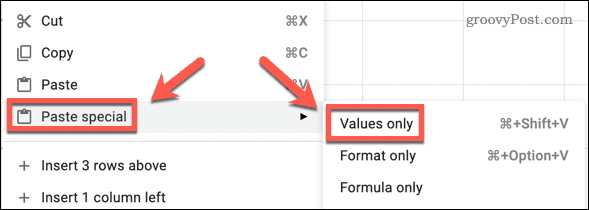
- Clique Aplicar.
Com essa configuração aplicada, suas células agora devem ter preenchimento horizontal.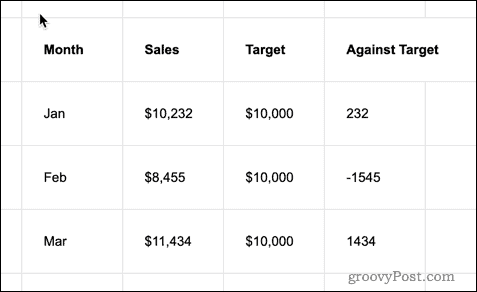
Criando planilhas complexas do Google Sheets
Pode não corresponder ao Excel para recursos, mas o Planilhas Google ainda é um aplicativo poderoso para manipular dados em uma planilha. Se você seguir as etapas acima, poderá alterar o preenchimento de células no Planilhas Google, mesmo sem um recurso de preenchimento dedicado.
Existem outros recursos surpreendentes que você pode experimentar no Planilhas Google (se souber onde procurar). Por exemplo, você pode adicionar código às suas planilhas usando um script personalizado do Planilhas Google. Você também pode use truques de preenchimento no Planilhas Google para replicar rapidamente valores ou fórmulas.
Quer automatizar sua planilha? Você pode até configurar o Planilhas Google para enviar um email com base em um valor de célula.
Como encontrar sua chave de produto do Windows 11
Se você precisar transferir sua chave de produto do Windows 11 ou apenas precisar fazer uma instalação limpa do sistema operacional,...
Como limpar o cache, cookies e histórico de navegação do Google Chrome
O Chrome faz um excelente trabalho ao armazenar seu histórico de navegação, cache e cookies para otimizar o desempenho do navegador online. O dela é como...
Correspondência de preços na loja: como obter preços on-line ao fazer compras na loja
Comprar na loja não significa que você tem que pagar preços mais altos. Graças às garantias de correspondência de preços, você pode obter descontos on-line enquanto faz compras em...
Como presentear uma assinatura Disney Plus com um cartão-presente digital
Se você está gostando do Disney Plus e deseja compartilhá-lo com outras pessoas, veja como comprar uma assinatura do Disney+ Gift para...

